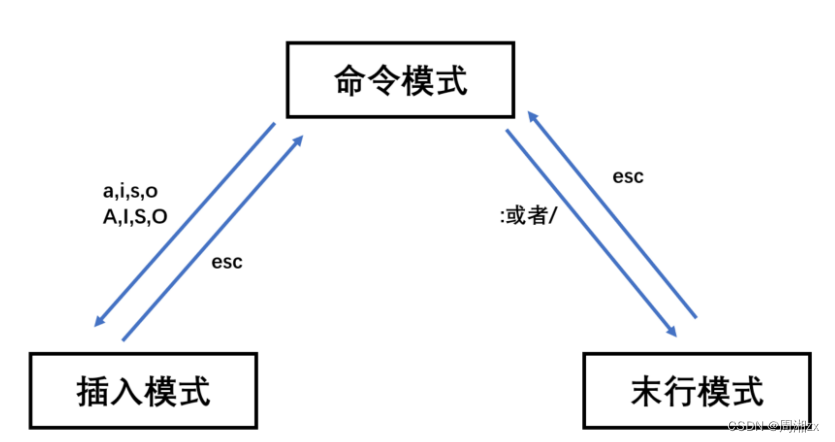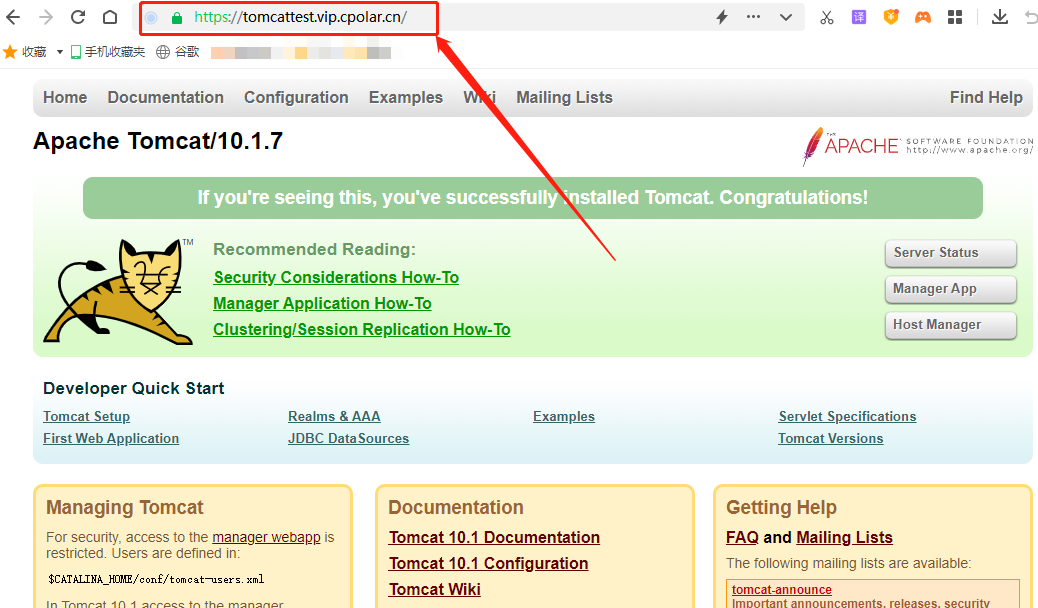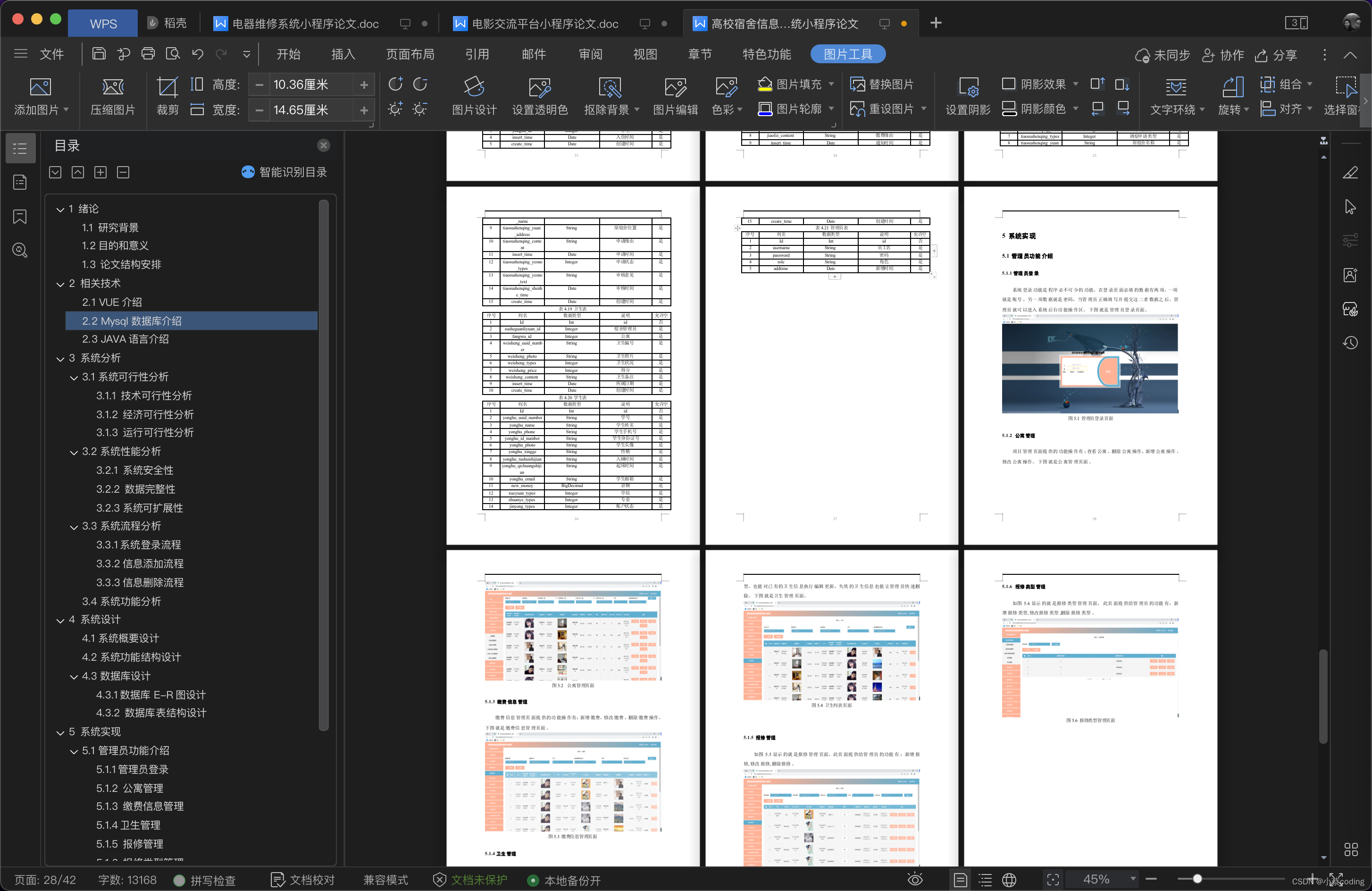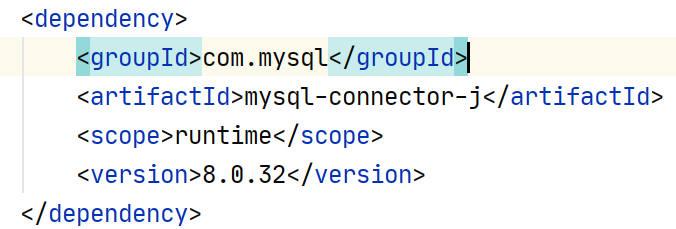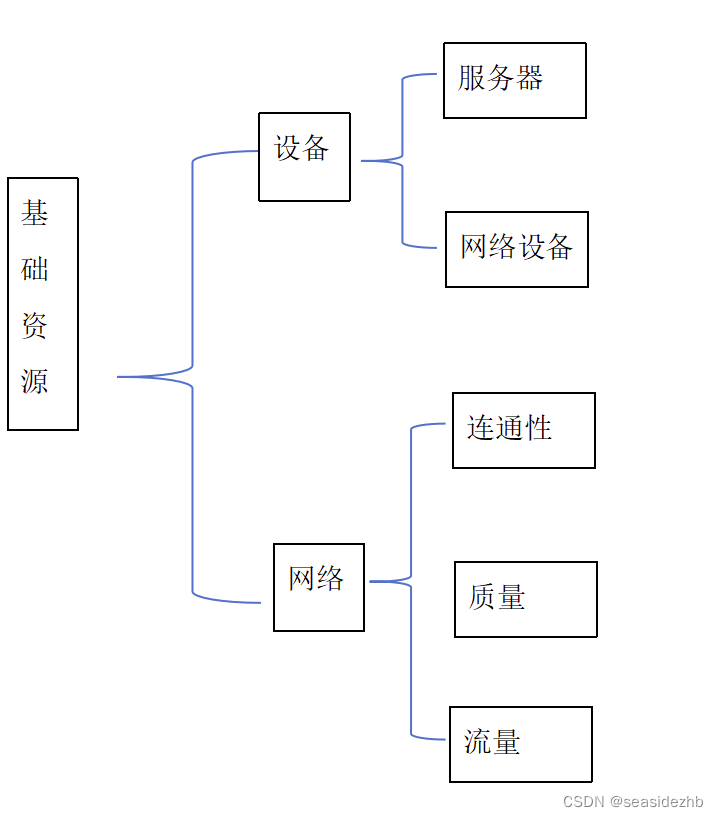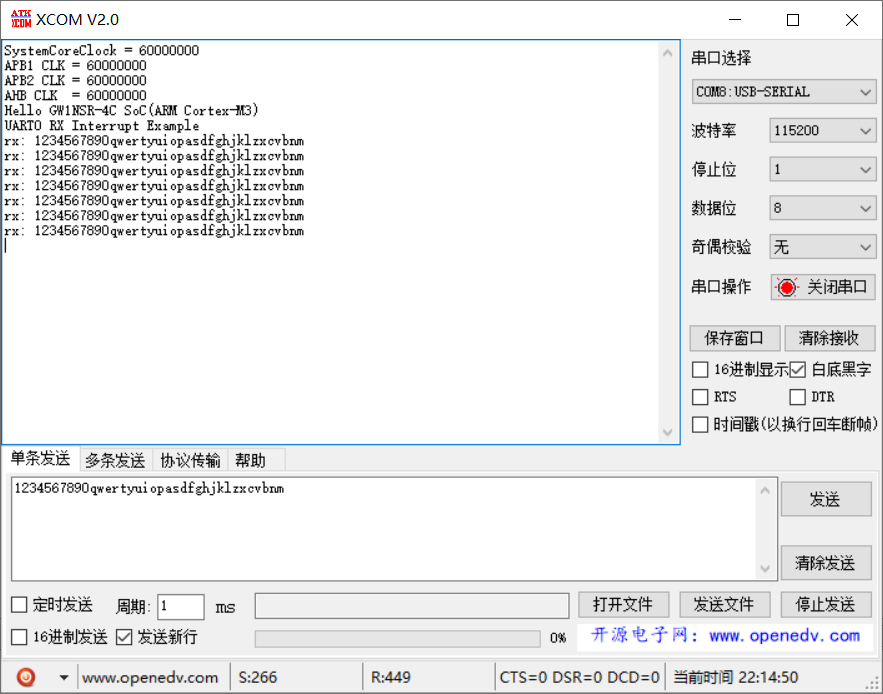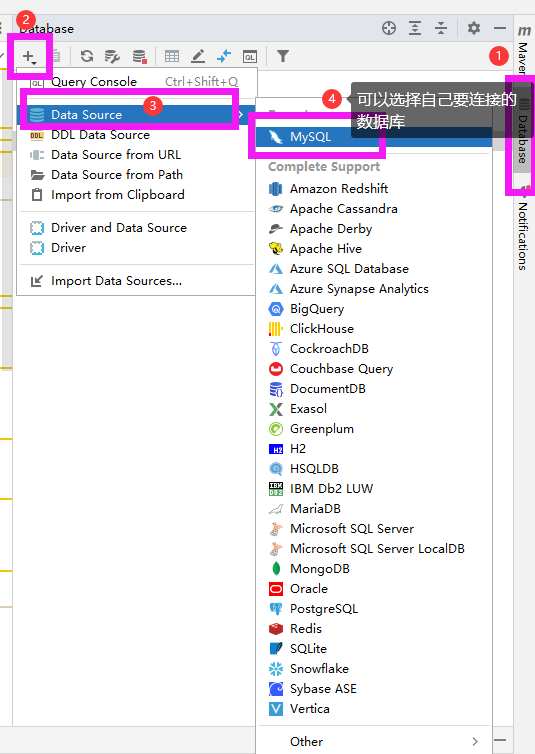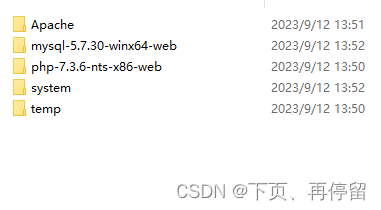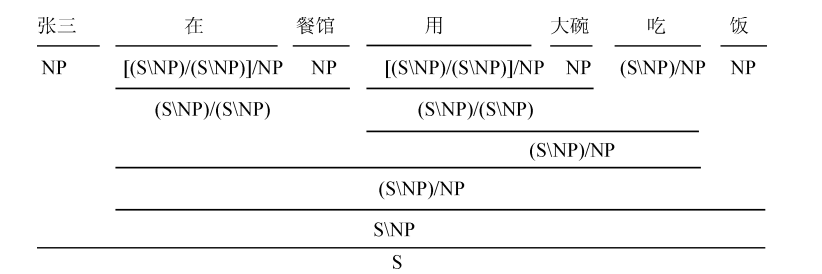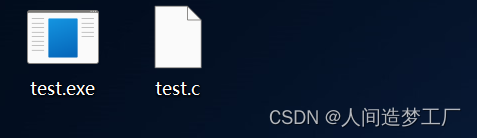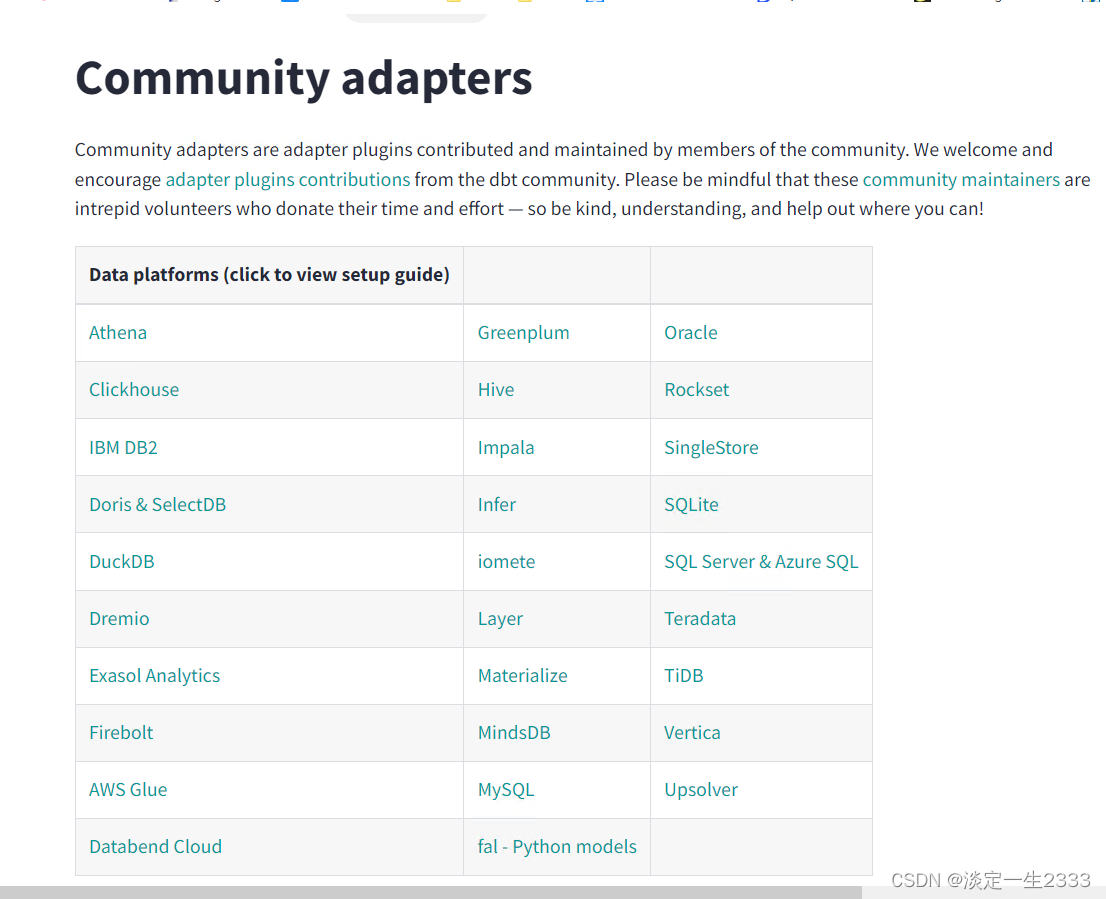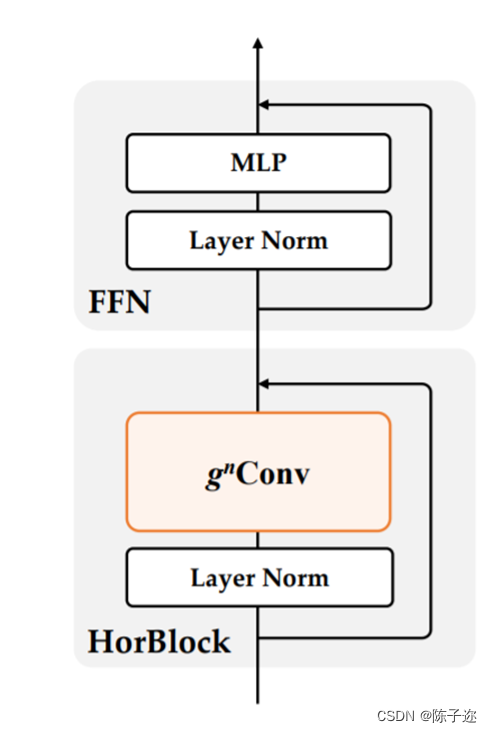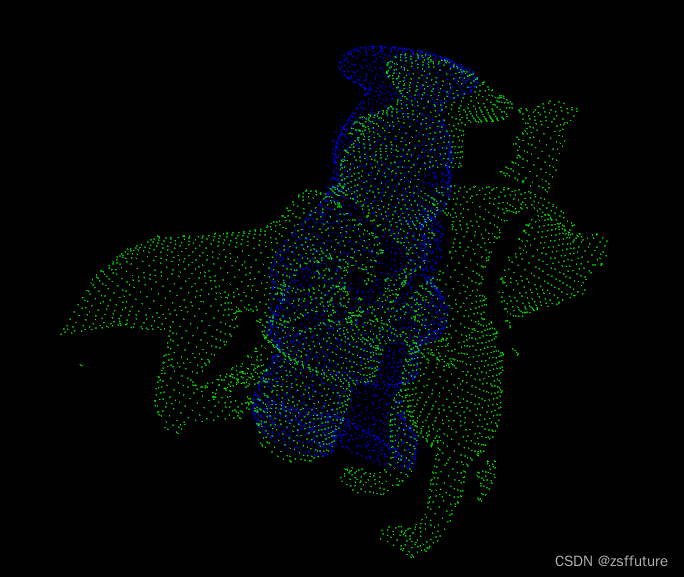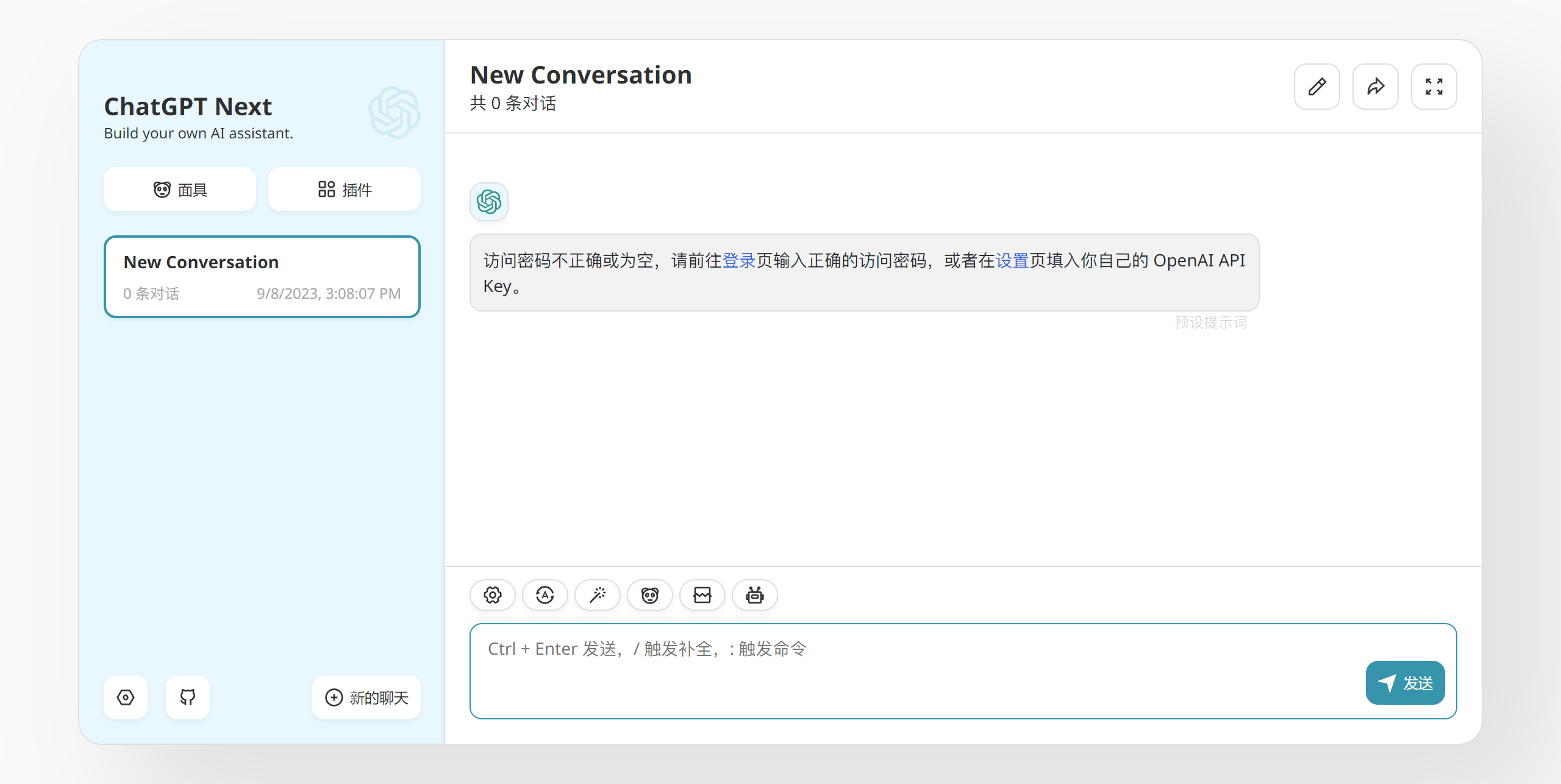目录
一、基本简介
二、命令模式下的常用按键
1、光标跳转按键
2、复制、粘贴、删除
三、编辑模式
四、末行模式
1、查找关键字并替换
2、保存退出
3、其他操作
五、模式切换
一、基本简介
1、最早可追随到1991年,全称为“Vi IMproved”
2、模式
——命令模式
——末行模式
——编辑模式
3、使用vi/vim命令编辑文件
——在每次运行vim编辑器时,默认进入命令模式
格式:vim 文件
二、命令模式下的常用按键
1、光标跳转按键
| 功能 | 按键 |
| 光标按单个字符移动 | ↑、↓、←、→ |
| 光标按照单词向后跳转 | w |
| 光标按照单词向前跳转 | b |
| 光标跳转至行首 | ^ |
| 光标跳转至行尾 | $ |
| 文档首行第一个字符 | gg |
| 文档最后一行第一个字符 | G |
| 跳转至指定行 | 行号gg 或者 行号G |
2、复制、粘贴、删除
| 功能 | 按键 |
| 删除光标所在行 | dd |
| 删除从光标处开始的n行 | ndd |
| 删除光标前至行首字符 | d^ |
| 删除光标及之后的所有字符 | d$ |
| 复制光标所在行 | yy |
| 复制从光标处开始的n行 | nyy |
| 将缓冲区的内容粘贴到光标所在行的下一行 | p |
| 将缓冲区的内容粘贴到光标所在行的上一行 | P |
| 撤销操作 | u |
三、编辑模式
| 功能 | 按键 |
| 在光标前插入 | i |
| 在光标所在行行首第一个非空字符前插入 | I |
| 在光标后插入 | a |
| 在光标所在行末尾插入 | A |
| 在光标所在行上一行插入 | O |
| 在光标所在行下一行插入 | o |
| 删除光标所在字符并进入插入模式 | s |
| 删除当前行并进入插入模式 | S |
四、末行模式
——按:或者 / 可从命令模式切换到末行模式
——按esc键可从末行模式切换到命令模式
1、查找关键字并替换
| 功能 | 按键 |
| 从上而下在文件中查找字符串“word”(可按n键定位到下一个匹配的被查找 字符串) | /word |
| 将当前行中查找到的第一个字符“old”替换为“new” | :s /old/new |
| 将当前行中查找到的所有字符“old”替换为“new” | :s /old/new/g |
| 在行号“n1,n2”范围内替换所有的字符串“old”为“new” | :n1,n2 s/old/new/g |
| 将整个文件内的字符串“old”替换为“new” | :% s/old/new/g |
2、保存退出
| 功能 | 按键 |
| 退出vi/vim编辑器,未对文件做任何编译操作才可退出 | :q |
| 不保存文档内容,强制退出vi/vim编辑器 | :q! |
| 保存文件 | :w |
| 将文件另存为/dir/file | :w /dir/file |
| 保存文件内容并退出vi/vim编辑器 | :wq 或者 zz |
| 强制保存并退出 | :wq! |
3、其他操作
| 功能 | 按键 |
| 在当前文件中读入其他文件内容 | :r /dir/file |
| 查找含有“word”的行并删除 | :g/word/d |
| 显示行号 | :set nu |
| 关闭行号显示 | :set nonu |
| 删除n1-n2行内容 | :n1,n2 d |
| 复制n1-n2行到第n行后面 | :n1,n2 co n |
五、模式切换